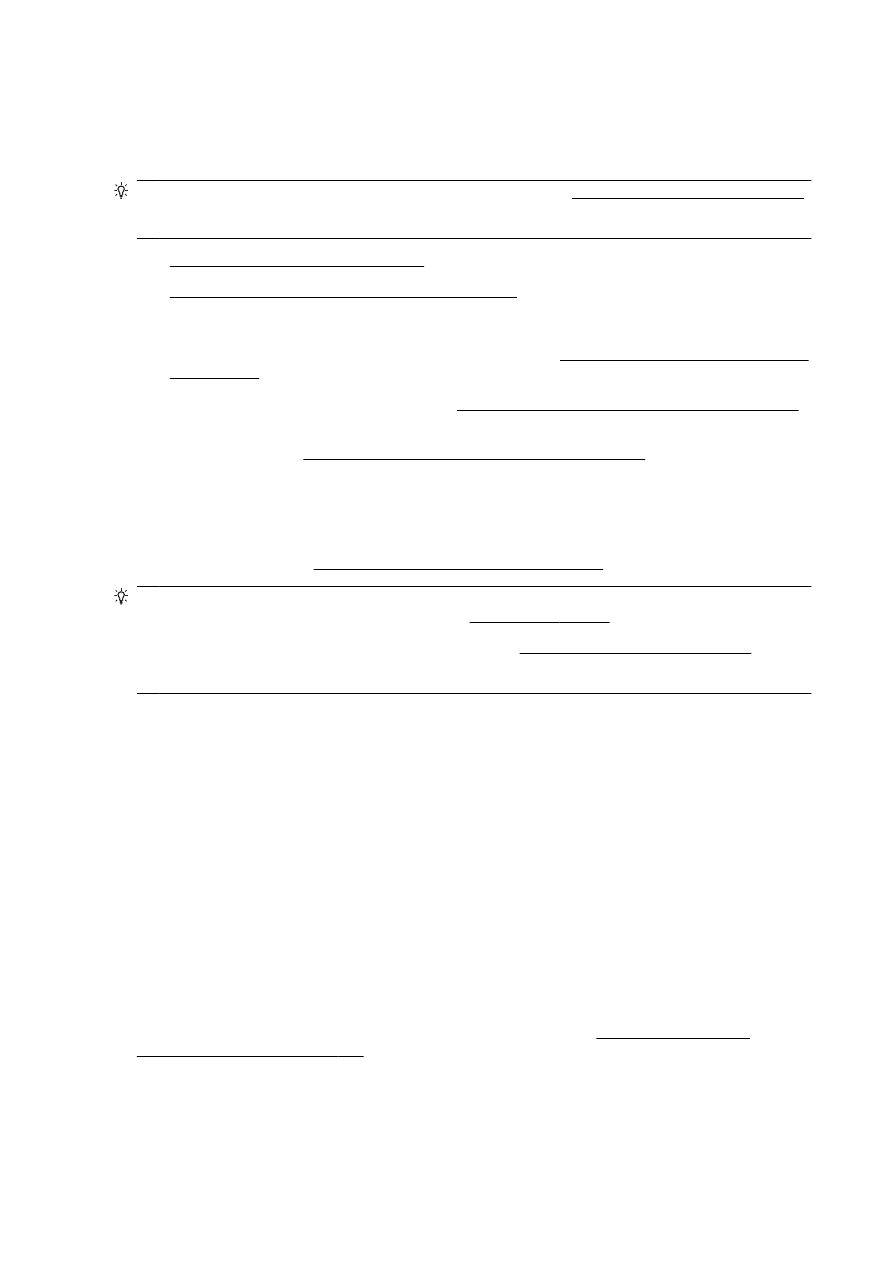
Tidak dapat menghubungkan printer secara nirkabel
Untuk informasi lebih lanjut tentang masalah jaringan, periksa kondisi berikut:
●
Pelajari cara menemukan pengaturan keamanan jaringan. Klik di sini untuk informasi lebih lanjut
secara online.
●
Pelajari tips pemecahan masalah jaringan. Klik di sini untuk informasi lebih lanjut secara online.
●
Pelajari cara bekerja dengan program firewall dan program antivirus saat melakukan
pengesetan printer. Klik di sini untuk informasi lebih lanjut secara online.
Memecahkan masalah umum jaringan
Jika program instalasi tidak dapat menemukan printer, dari panel kontrol printer, cetak halaman
konfigurasi jaringan, kemudian masukkan alamat IP secara manual dalam program instalasi. Untuk
informasi lebih lanjut, lihat Halaman konfigurasi jaringan pada hal. 128.
TIPS: Untuk informasi dan utilitas yang dapat membantu Anda mengatasi berbagai masalah umum
printer, kunjungi situs web dukungan online HP di www.hp.com/support.
(Windows) Jika Anda memiliki masalah dalam mencetak, jalankan HP Print and Scan Doctor untuk
memecahkannya secara otomatis. Utilitas ini akan mencoba mendiagnosis dan memperbaiki
masalah. Utilitas HP Print and Scan Doctor mungkin tidak tersedia dalam semua bahasa.
Pastikan:
●
Jangan mengaktifkan fungsi nirkabel printer sebelum perangkat lunak printer HP terinstal.
Pastikan lampu Nirkabel tidak menyala.
●
Jika diperintahkan pada saat instalasi perangkat, pastikan untuk menghubungkan kabel
Ethernet dan periksa apakah lampu Ethernet di dekat konektor jadi menyala.
●
Semua sambungan kabel ke komputer dan printer dalam kondisi aman.
●
Jaringan telah beroperasi dan hub, switch, atau perute jaringan telah aktif.
●
(Windows) Semua aplikasi, termasuk program proteksi antivirus, program proteksi spyware, dan
firewall sudah ditutup atau dinonaktifkan.
Tidak dapat menghubungkan printer secara nirkabel
Pastikan Anda telah menyiapkan fungsi nirkabel printer.
Untuk informasi lebih lanjut tentang penyiapan koneksi nirkabel, lihat Mengeset printer untuk
komunikasi nirkabel pada hal. 108.